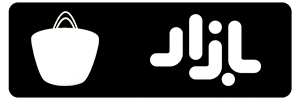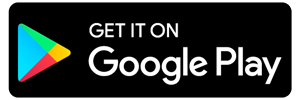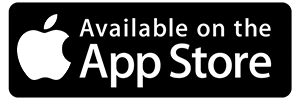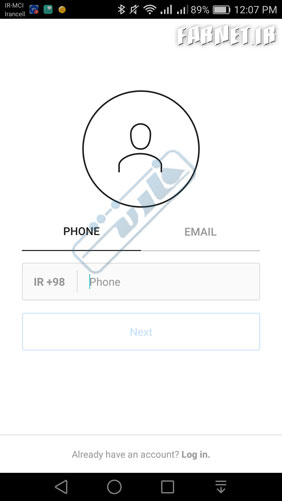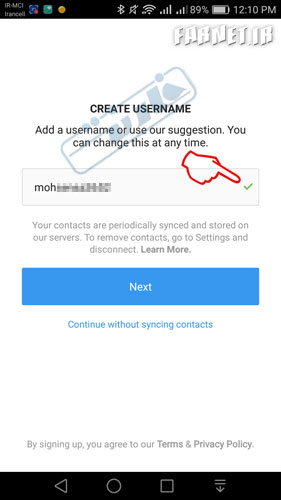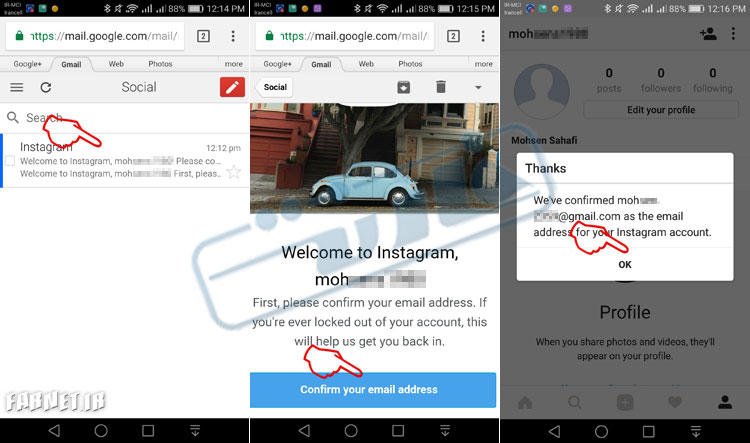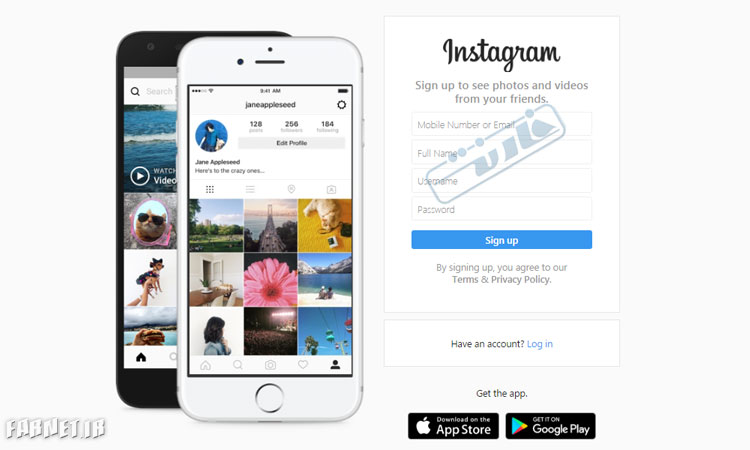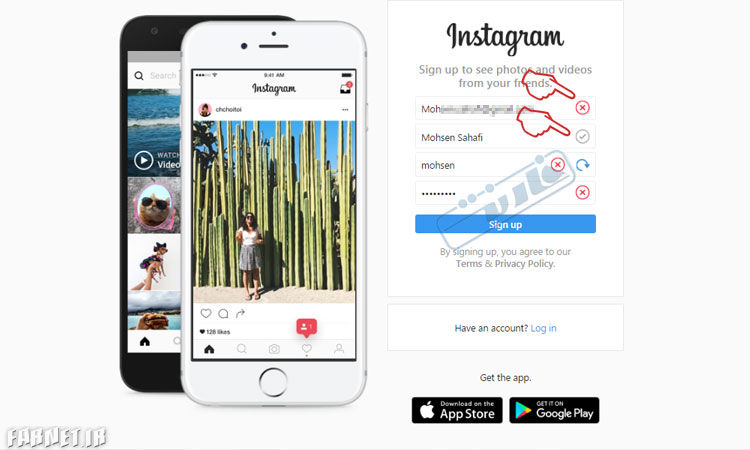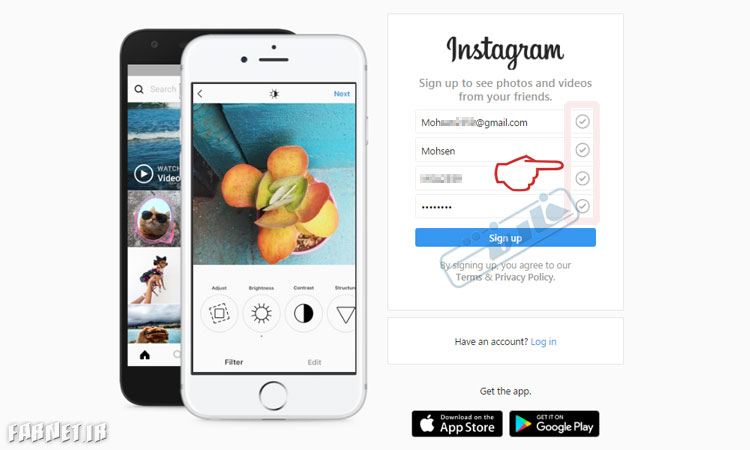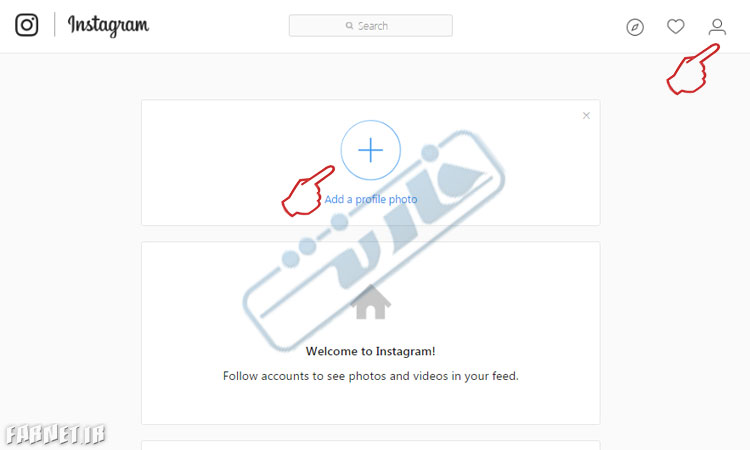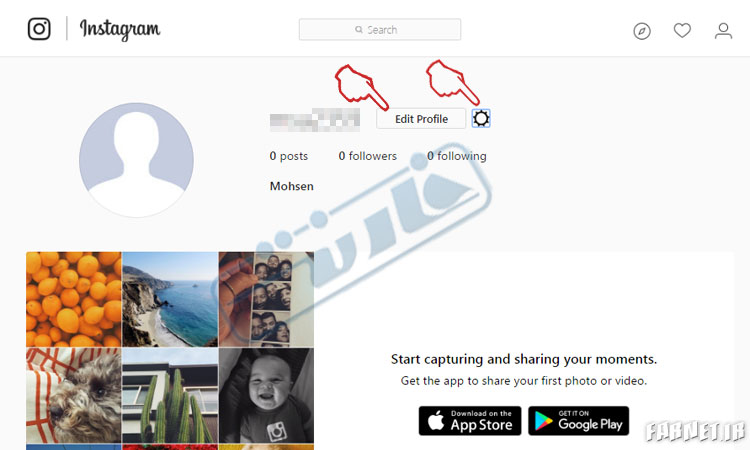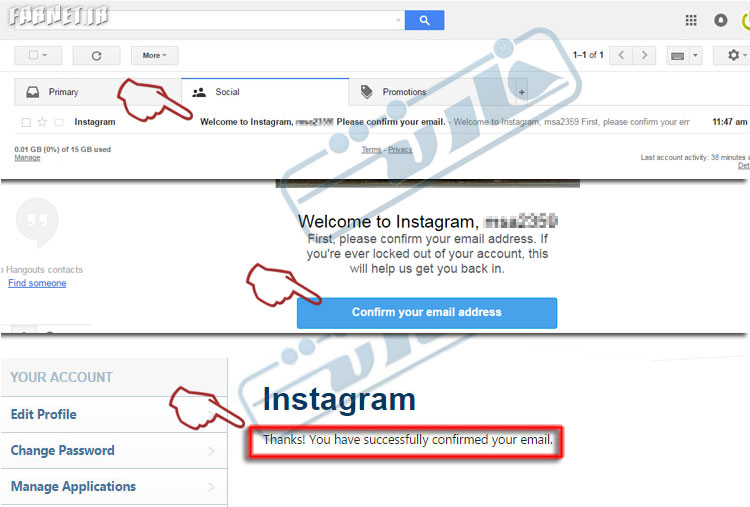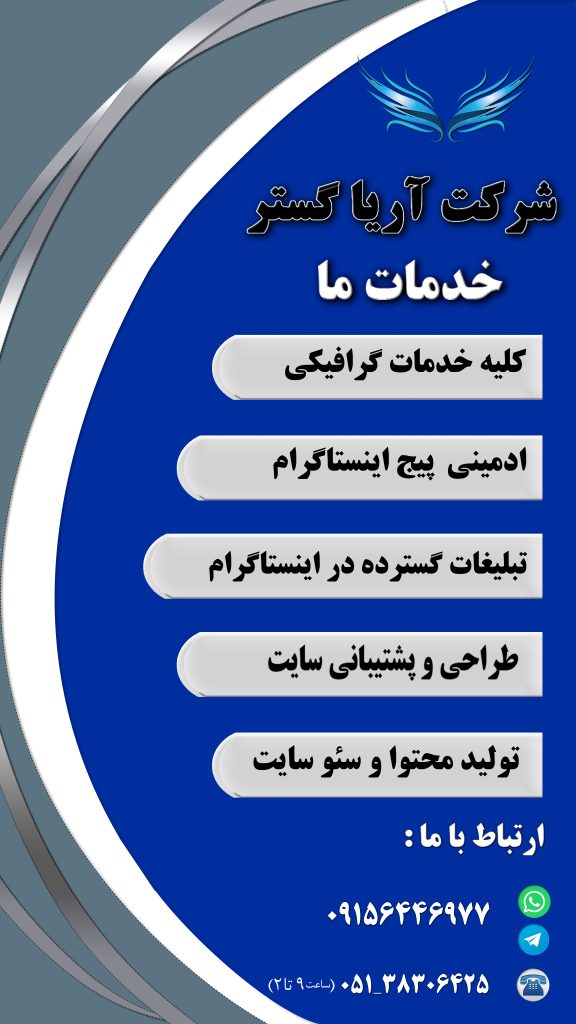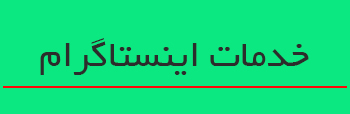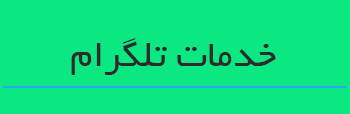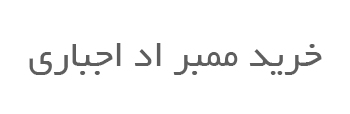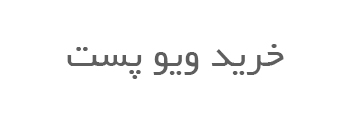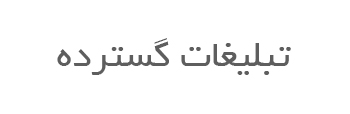نکات ساخت پیج اینستاگرام
آموزش تصویری ساخت پیج اینستاگرام
-
best Method build page instagram
آموزش ساخت پیج اینستاکرام از طریق سایت
آموزش ساخت پیشج اینستاگرام از طریق اپلیکیشن
ثبتنام و ساخت اکانت یا حساب در اینستاگرام به دو روش امکانپذیر است:
1- ثبتنام و ساخت اکانت در اینستاگرام با استفاده از برنامه اینستاگرام
2- ثبتنام و ساخت اکانت در وبسایت اینستاگرام (استفاده از مرورگر کامپیوتر و یا گوشی)
ساخت اکانت با هر دو روش کار سادهایست اما خب در هنگام استفاده از گوشی به تنظیمات بیشتری دسترسی دارید و میتوانید به طور حساب شدهتری کار را انجام دهید اما ثبت نام از وبسایت اینستاگرام کار سادهتریست و مراحل را میتوانید سادهتر دنبال کنید و بعد از ثبت نام با داشتن یوزرنیم و پسورد و با وارد کردن آن از بخش Login در پائین صفحه اول برنامه اینستاگرام در گوشی هوشمند خود وارد شوید.
آموزش ثبتنام و ساخت اکانت اینستاگرام با استفاده از گوشی هوشمند و برنامه اینستاگرام
قدم اول: طبیعتا باید ابتدا برنامه اینستاگرام را بری روی گوشی خود دانلود و نصب نمائید. با توجه به سیستم عامل گوشی خود میتوانید این برنامه را با استفاده از یکی از روشهای زیر دریافت و نصب نمائید.
قدم دوم: پس از دانلود و نصب برنامه به سراغ برنامه بروید و آن را اجرا کنید. که با صفحهای مطابق صفحه زیر روبرو خواهید شد. برای ادامه کار دکمه Sign up with email or phone number را لمس و بر روی آن تپ کنید.
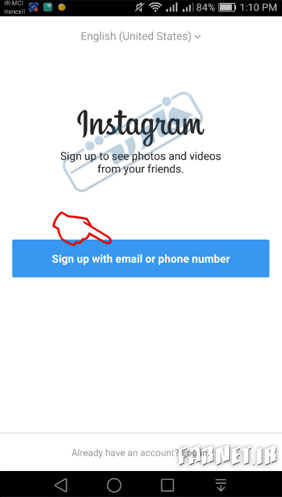 اگر قبلا بر روی این گوشی اکانت دیگری را استفاده کرده و خارج شده باشید ممکن است با صفحه متفاوتی روبرو شوید اما تفاوتی در کار ندارد و کاری که لازم است انجام دهید این است که گزینه Sign up در پائین صفحه را لمس کرده و در واقع بر روی آن تپ کنید.
اگر قبلا بر روی این گوشی اکانت دیگری را استفاده کرده و خارج شده باشید ممکن است با صفحه متفاوتی روبرو شوید اما تفاوتی در کار ندارد و کاری که لازم است انجام دهید این است که گزینه Sign up در پائین صفحه را لمس کرده و در واقع بر روی آن تپ کنید.
قدم سوم: در صفحه بعدی با دو گزینه ثبت نام با شماره موبایل و ثبت نام با ایمیل روبرو خواهید شد. در این مرحله میتوانید ثبت نام با استفاده از یکی از این دو روش را انتخاب کنید.
اما چه تفاوتی دارند و ما کدام را ترجیح میدهیم؟
ثبت نام با هر دو روش کار سادهتریست اما ثبت نام با ایمیل کار مطمئنتریست. استفاده از شماره موبایل مخاطرات خود را دارد و امکان از دست دادن شماره اعتباری و یا عدم ارسال پیامک در برخی مواقع ضروری وجود دارد و این از جمله مشکلات کاربرانیست که با شماره موبایل خود ثبت نام کردهاند. توصیه ما این است که اگر ایمیل معتبری دارید که آدرس ایمیل و پسورد آن را فراموش نمیکنید حتما روش ثبت نام با ایمیل را استفاده کنید.
توجه داشته باشید:
- چه در هنگام ثبت نام با ایمیل و چه با شماره موبایل از آدرس ایمیل و شماره موبایلی که قبلا برای ساخت اکانت خود و یا دیگران استفاده نمودهاید، استفاده نکنید چون حتی در صورت عدم شناسایی اینستاگرام و موفقیت در ثبتنام، اکانتهای قبلی از درجه اعتبار خارج شده و احتمالا از طرف اینستاگرام غیرفعال میشوند.
- هنگام وارد کردن آدرس ایمیل و یا شماره موبایل نهایت دقت لازم را به خرج دهید. در صورت نیاز به آدرس ایمیل به هیچ عنوان امکان تغییر آن بدون وارد شدن به اکانت وجود نخواهد داشت.
- از آدرسهای غیرواقعی هرگز استفاده نکنید. ضمنا ابتدای ایمیل از نشان www استفاده نکنید این نشان برای ادرس سایت بوده و به ایمیل ارتباطی ندارد.
قدم چهارم:
ما ادامه راه را با ثبت نام با ایمیل دنبال خواهیم کرد تفاوت چندانی در مراحل وجود ندارد و میتوانید با وارد کردن شماره موبایل به همین مرحله بیائید. کافیست شماره موبایل خود را بدون وارد کردن رقم 0 در ابتدای آن وارد کرده و دکمه Next را بزنید.
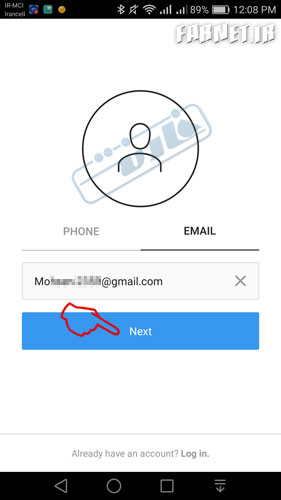 خب برای ادامه ثبت نام با ایمیل ابتدا مطمئن شوید به آدرس ایمیلی که میخواهید وارد شوید دسترسی کافی در این لحظه را دارید. سپس با وارد کردن آدرس ایمیل دکمه Next را بزنید.
خب برای ادامه ثبت نام با ایمیل ابتدا مطمئن شوید به آدرس ایمیلی که میخواهید وارد شوید دسترسی کافی در این لحظه را دارید. سپس با وارد کردن آدرس ایمیل دکمه Next را بزنید.
- در صورتی که با وارد کردن ایمیل با پیام هشدار (ارور) This Email taken by another account روبرو شدید از این ادرس ایمیل برای ساخت اکانت دیگری استفاده شده و قادر به ثبت نام با آن برای یک اکانت جدید نیستید. اگر مطمئن هستید ساخت اکانت با این ایمیل کار شما نبوده میتوانید با بازگشت به صفحه اول برنامه و مراجعه به بخش Login در پائین صفحه اول و انتخاب گزینه get help signing in مراحل بازیابی پسورد اکانتی که با ایمیل شما ساخته شده را دنبال کنید و با مراجعه به ایمیل و به دست آوردن پسورد آن را در اختیار بگیرید و یا به اینستاگرام اطلاع دهید که این اکانت متعلق به شما نیست و ایمیل خود را آزاد کنید.
قدم پنجم:
پس از وارد کردن ایمیل معتبر و زدن دکمه Next به مرحله بعدی میروید که با صفحهای مطابق صفحه زیر روبرو میشوید.
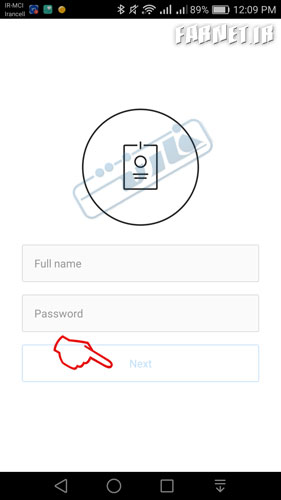 در این صفحه مطابق نصویر نام کامل و پسوردی که میخواهید انتخاب کنید را وارد کنید تا دکمه Next روشن شود.
در این صفحه مطابق نصویر نام کامل و پسوردی که میخواهید انتخاب کنید را وارد کنید تا دکمه Next روشن شود.
توجه داشته باشید:
- این نام در صفحه پروفایل شما دیده خواهد شد پس دقت لازم را به خرج دهید.
- اینستاگرام از انتخاب پسوردهای ساده مانند 12345 و .. جلوگیری میکند. بهتر است پسورد انتخابی شما ترکیبی از حروف کوچک و بزرگ و عدد باشد.
- هرگز از پسورد مشترک با ایمیل و سایر اکانتهای خود استفاده نکنید چون با هک شدن یک اکانت باقی اکانتهای شما در خطر میافتند.
قدم ششم:
پس از وارد کردن نام و پسورد با زدن دکمه Next به صفحه بعد میروید که نوبت انتخاب نام کاربری و در واقع آیدی شماست. اینستاگرام معمولا با توجه به نام شما یک آیدی پیشنهاد میدهد که میتوانید به دلخواه آن را تغییر دهید اما اجازه انتخاب نام تکراری به شما نخواهد داد. نهایتا اینستاگرام در صورت پذیرفتن نام آی دی شما در برابر آن یک تیک سبز رنگ مطابق شکل پائین نمایش خواهد داد.
در پائین صفحه دو گزینه وجود دارد یک گزینه Next و دیگری گزینه Continue without syncing contacts که همانطور که مشخص است گزینه دوم اجازه میدهد بدون دسترسی برنامه به بخش مخاطبین گوشی به مرحله آخر بروید.
با انتخاب گزینه Next و سینک شدن بخش مخاطبین گوشی شما با برنامه، شما میتوانید بفهمید سایر دوستانی که در بخش مخاطبین دارید در اینستاگرام چه اکانتی دارند. این در صورتیست که دوستان شما دسترسی لازم را به بخش مخاطبین داده باشند و یا شماره موبایل خود را به برنامه داده باشند یا خیر. اینجا تصمیم با شماست که یکی از این دو گزینه را با توجه به توضیحاتی که دادیم با توجه به شرایط خودتان انتخاب کنید.
توجه داشته باشید:
- تاکنون نزدیک به یک میلیارد نفر در اینستاگرام ثبت نام کرده و اکانت ساختهاند بنابراین نباید انتظار داشته باشید که نام آیدی و اکانت مورد علاقه شما آزاد باشد و احتمالا با وارد کردن نام آیدی مورد نظرتان با ارور Sorry, that username is taken روبرو خواهید شد.
- باید بدانید شما نمیتوانید نام آیدی و اکانتی که حتی الان وجود خارجی ندارد و قبلا پاک شده یا پاک کردهاید را انتخاب کنید.
- چندان سخت نگیرید این انتخاب بعدا قابل تغییر است و میتوانید پس از ثبت نام نیز آن را بارها از بخش Edit Profile تغییر دهید چون ممکن است بعدا نام بهتری به ذهنتان بیاید.
قدم هفتم:
در صفحه بعدی اینستاگرام به شما پیشنهاد میدهید به اکانت فیسبوک خود متصل شوید تا بتوانید دوستان فیسبوکی خود در اینستاگرام را پیدا کنید. اینجا نیز دقیقا همان شرایط بخش سینک کردن بخش مخاطبین گوشی پیش روی شماست. با زدن دکمه Skip میتوانید از این مرحله گذر کنید و در برابر اصرار و پیشنهاد دوباره اینستاگرام باز هم میتوانید Skip را انتخاب کنید.
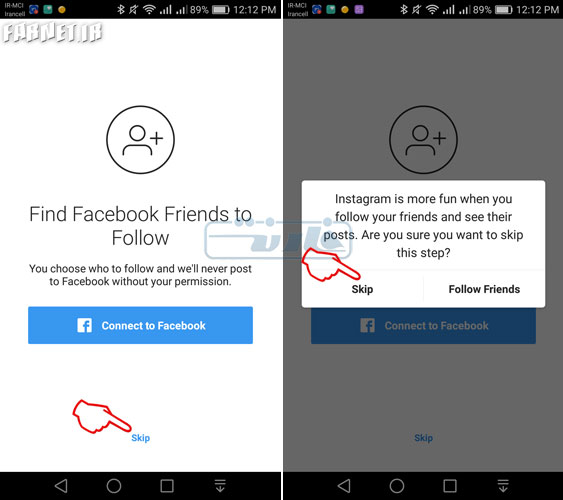 در عین حال اگر بر روی گوشی خود فیسبوک دارید و البته فیلترشکن شما نیز وصل است میتوانید به پیشنهاد اینستاگرام پاسخ مثبت دهید و برای این کار دکمه Connect to facebook را انتخاب کنید و به فیسبوک متصل شوید تا اینستاگرام در مرحله بعد دوستان فیسبوکی شما را برای فالو کردن پیشنهاد کند. این کار را به طور کامل میتوانید بعدا از داخل خود اینستاگرام نیز انجام دهید پس پیشنهاد ما انتخاب Skip است!
در عین حال اگر بر روی گوشی خود فیسبوک دارید و البته فیلترشکن شما نیز وصل است میتوانید به پیشنهاد اینستاگرام پاسخ مثبت دهید و برای این کار دکمه Connect to facebook را انتخاب کنید و به فیسبوک متصل شوید تا اینستاگرام در مرحله بعد دوستان فیسبوکی شما را برای فالو کردن پیشنهاد کند. این کار را به طور کامل میتوانید بعدا از داخل خود اینستاگرام نیز انجام دهید پس پیشنهاد ما انتخاب Skip است!
قدم هشتم:
در این صفحه اینستاگرام اجازه انتخاب تصویر پروفایل را به شما میدهد که میتوانید همان لحظه با دوربین گوشی از خود بگیرید یا از گالری خود انتخاب کنید و یا از تصویر پروفایل فیسبوک خود بهره ببرید.
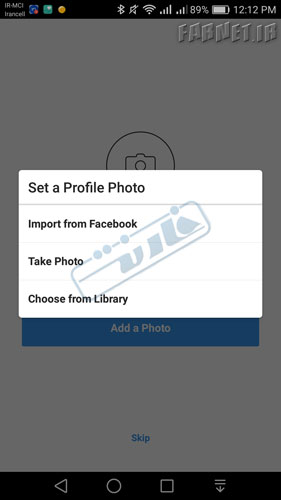 یا نهایتا بیخیال شوید و با زدن دکمه Skip به مرحله بعد بروید چون بعدا نیز امکان انجام این کار را بارها و به راحتی خواهید داشت!
یا نهایتا بیخیال شوید و با زدن دکمه Skip به مرحله بعد بروید چون بعدا نیز امکان انجام این کار را بارها و به راحتی خواهید داشت!
قدم نهم:
خب کار تقریبا تمام شده و به اینستاگرام وارد شدهاید. از پائین صفحه و با زدن آیکون آدمک میتوانید به صفحه پروفایل خودبروید.
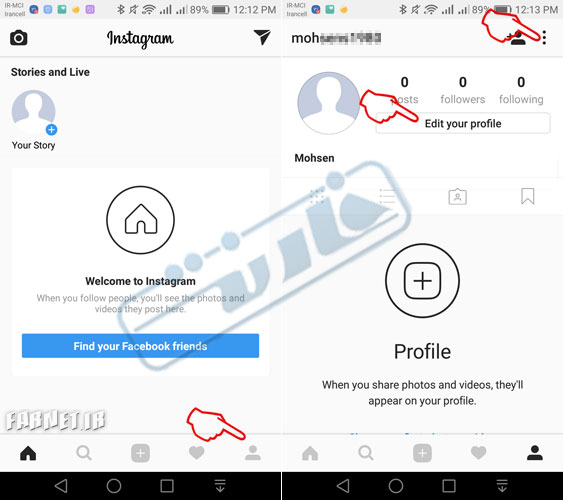 از همان صفحه پروفایل میتوانید با زدن سه دکمه بالا سمت راست به تنظیمات دسترسی کامل داشته باشید و یا با زدن Edit your profile تنظیماتی که آنها را Skip کردهاید را دوباره انجام دهید.
از همان صفحه پروفایل میتوانید با زدن سه دکمه بالا سمت راست به تنظیمات دسترسی کامل داشته باشید و یا با زدن Edit your profile تنظیماتی که آنها را Skip کردهاید را دوباره انجام دهید.
قدم آخر اما واقعا ضروری:
حتما این کار را همین الان و بلافاصله بعد از ثبت نام انجام دهید. کافیست بعد از پایان ثبتنام به ایمیل خود مراجعه کنید و ایمیلی که از طرف اینستاگرام برای شما ارسال شده را باز کنید و با زدن بر روی دکمه Confirm your Email address ادرس ایمیل خود را تائید کنید.
این کار را حتما و حتما انجام دهید تا اگر ایرادی در وارد کردن و ثبت آدرس ایمیل داشتهاید همین الان متوجه شوید و بعدا به دردسر غیر قابل جبران دچار نشوید.
روش دوم: ثبت نام با استفاده از وبسایت اینستاگرام
گاهی اوقات اینستاگرام اجازه ساخت چندین اکانت بر روی یک گوشی را نمیدهد و یا دسترسی به گوشی خود در ان لحظه را ندراید و یا قصد دارید برای شخص دیگری بدون دسترسی به گوشی او اکانت درست کنید و بعدا یوزرنیم و پسورد را در اختیار او بگذارید. در این اوقات بهترین انتخاب استفاده از وبسایت اینستاگرام است.
برای ثبت نام با وبسایت اینستاگرام میتوانید از مرورگر کامپیوتر یا مروگر گوشی خود استفاده کنید. مراحل چندان تفاوتی با مراحل ثبت نام با خود برنامه اینستاگرام ندارند و بلکه سادهتر و با پیچیدگی کمتری هستند.
قدم اول:
در گوشی یا کامپیوتر خود به وبسایت اینستاگرام بروید (Instagram.com). با صفحهای مانند صفحه زیر روبرو خواهید شد.
- برخی اوقات در گوشی بهتر است از بخش تنظیمات گزینه Request desktop site را فعال کنید. البته اگر صفحه را کامل میبینید نیازی نیست.
قدم دوم:
همانطور که مشخص است در کادرهایی که میبینید به ترتیب باید آدرس ایمیل یا شماره تلفن، نام کامل، نام آیدی یا اکانت و نهایتا پسورد را وارد کنید.
در تمامی این کادرها در صورتی که مشخصات وارد شده مورد تائید اینستاگرام باشد علامت تیک تائید ظاهر میشود اما در صورت عدم تائید علامت ضربدر قرمز در برابر آن ظاهر میشود.
در کادر اول میتوانید آدرس ایمیل یا شماره موبایل خود را وارد کنید همانطور که در بخش ثبت نام با خود برنامه اینستاگرام توضیح دادیم میتوانید بین ایمیل و شماره موبایل انتخاب کنید پس بهتر است آنها را یک بار دیگر با هم مرور کنیم.
- ثبت نام با هر دو روش کار سادهتریست اما ثبت نام با ایمیل کار مطمئنتریست. استفاده از شماره موبایل مخاطرات خود را دارد و امکان از دست دادن شماره اعتباری و یا عدم ارسال پیامک در برخی مواقع ضروری وجود دارد و این از جمله مشکلات کاربرانیست که با شماره موبایل خود ثبت نام کردهاند. توصیه ما این است که اگر ایمیل معتبری دارید که آدرس ایمیل و پسورد آن را فراموش نمیکنید حتما روش ثبت نام با ایمیل را استفاده کنید.
توجه داشته باشید:
- چه در هنگام ثبت نام با ایمیل و چه با شماره موبایل از آدرس ایمیل و شماره موبایلی که قبلا برای ساخت اکانت خود و یا دیگران استفاده نمودهاید، استفاده نکنید چون حتی در صورت عدم شناسایی اینستاگرام و موفقیت در ثبتنام، اکانتهای قبلی از درجه اعتبار خارج شده و احتمالا از طرف اینستاگرام غیرفعال میشوند.
- هنگام وارد کردن آدرس ایمیل و یا شماره موبایل نهایت دقت لازم را به خرج دهید. در صورت نیاز به آدرس ایمیل به هیچ عنوان امکان تغییر آن بدون وارد شدن به اکانت وجود نخواهد داشت.
- از آدرسهای غیرواقعی هرگز استفاده نکنید. ضمنا ابتدای ایمیل از نشان www استفاده نکنید این نشان برای آدرس سایت بوده و به ایمیل ارتباطی ندارد.
در کادر دوم نام خود را وارد کنید این نام در صفحه پروفایل شما دیده خواهد شد و بهتر است این موضوع را در نظر داشته باشید.
در کادر سوم نام کاربری و در واقع آیدی خود را باید بنویسد. اینستاگرام معمولا با توجه به نام شما یک آیدی پیشنهاد میدهد که میتوانید به دلخواه آن را تغییر دهید.
- تاکنون نزدیک به یک میلیارد نفر در اینستاگرام ثبت نام کرده و اکانت ساختهاند بنابراین نباید انتظار داشته باشید که نام آیدی و اکانت مورد علاقه شما آزاد باشد. شما نمیتوانید نام آیدی و اکانتی که حتی الان وجود خارجی ندارد و قبلا پاک شده یا پاک کردهاید را انتخاب کنید. چندان سخت نگیرید این انتخاب بعدا قابل تغییر است و میتوانید پس از ثبت نام نیز آن را بارها از بخش Edit Profile تغییر دهید چون ممکن است بعدا نام بهتری به ذهنتان بیاید.
در کادر چهارم باید پسوردی برای اکانت خود انتخاب کنید. اینستاگرام از انتخاب پسوردهای ساده مانند 12345 و .. جلوگیری میکند. هرگز از پسورد مشترک با ایمیل و سایر اکانتهای خود استفاده نکنید چون با هک شدن یک اکانت باقی اکانتهای شما در خطر میافتند. میتوانید با یک فرمول ساده آنها را از یکدیگر متمایز کنید و به راحتی آنها را به یاد بیاورید.
پس از ظاهر شدن علامت تیک تائید در برابر تمامی کادرها میتوانید بر روی دکمه Sign up کلیک کنید و یا آن را لمس کنید تا کار تقریبا تمام شود و وارد اینستاگرام شوید و با صفحهای مانند صفحه زیر روبرو شوید.
در این صفحه میتوانید تصویر پروفایل خود را تغییر دهید و یا با زدن بر روی آیکون آدمک در گوشه بالا سمت راست به سراغ صفحه پروفایل خود بروید.
در صفحه پروفایل میتوانید با زدن Edit profile به سراغ تنظیمات صفحه پروفایل خود بروید و یا با زدن علامت چرخ دنده به سراغ تنظیمات اکانت اینستاگرام خود بروید و یا از اکانت خود خارج شوید.
قدم آخر اما واقعا ضروری:
مطابق روش ثبتنام با استفاده از برنامه اینستاگرام آخرین قدیمی که لازم است حتما انجام دهید تائید آدرس ایمیل شماست. برای این کار به ایمیل خود مراجعه کنید و ایمیلی که از طرف اینستاگرام ارسال شده را باز کنید و مطابق شکل با زدن بر روی دکمه Confirm your email address به صفحهای هدایت خواهید شد که حاوی پیامی مبنی بر تائید آدرس ایمیل شماست و این یعنی تمام کارهای لازم را انجام دادهاید.
حالا میتوانید با استفاده از نام کاربری(آیدی) و پسوردی که دارید با مراجعه به برنامه اینستاگرام و از پائین صفحه اول از بخش Login با وارد کردن آنها وارد اینستاگرام شوید و از اینستاگرام لذت ببرید.